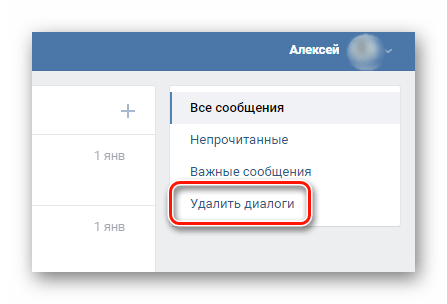Как подключить беспроводные наушники jbl к айфону
Как подключить наушники JBL к Айфону, настроить и подходят ли они?
Как подключить наушники JBL к Айфону? Включите режим Bluetooth на устройстве с iOS, активируйте гарнитуру для входа в режим обнаружения, дождитесь поиска интересующего девайса и жмите на его название для сопряжения. На следующем шаге установите приложение JBL Headphones и выполните необходимые настройки. Ниже рассмотрим, как происходит соединение, какие при этом могут возникнуть трудности, и каким способом их можно устранить.
Можно ли подключить наушники JBL к Айфону
Многие пользователи до сих пор не знают, можно ли подключить наушники JBL к Айфону из-за особенностей программного обеспечения. На начальном этапе сопряжение было доступным с официальными AirPods. В новых операционных системах с подключением сторонней гарнитуры не возникает трудностей.
Это значит, что наушники JBL для Айфона не являются чем-то запретным. Их можно с легкостью подключить и слушать без каких-либо ограничений. Алгоритм действий мало отличается от смартфонов с Андроид, но есть некоторые нюансы, на которых остановимся подобнее ниже.
Как подключить
Существует только один способ, как подключить беспроводные наушники JBL к Айфону 11 или устройству с другой версией ОС — через Блютуз. Для этого достаточно, чтобы указанный модуль нормально работали, а пользователь следовал приведенной ниже инструкции. Ниже разберемся с особенностями сопряжения на разных устройствах от Apple.
Как подключить к Айфону
Для начала разберемся работают ли наушники JBL с iPhone, и как правильно подключить оборудование. Алгоритм действий следующий:
- Убедитесь, что на смартфоне включен беспроводный модуль. Если это нужно, активируйте его через настройки или из панели управления.
- Переведите гарнитуру ЖБЛ в режим обнаружения. Подробная информация должна быть в инструкции по эксплуатации девайса. В некоторых случаях достаточно зарядить устройство и достать его из кейса или дополнительно нажать на специальную кнопку.
- Зайдите в раздел настроек и войдите в категорию «Bluetooth».

- Дождитесь, пока смартфон найдет гарнитуру. При наличии совместимости беспроводных наушников JBL с Айфоном поиск занимает не более трех-пяти секунд.
- Найдите в перечне гарнитуру. Если вы не знаете название аксессуара, попробуйте найдите эту информацию на корпусе, в инструкции или упаковке.
- После обнаружения девайсов жмите на название дважды, чтобы подключить их к смартфону.
- Введите ПИН-код, если это требуется для сопряжения. Эта информация чаще всего нанесена на коробке или в инструкции по эксплуатации. Иногда эти сведения появляются прямо на дисплее.
Как только на экране появляется надпись «Подключено», можно сделать вывод об успешном соединении. При этом на вопрос, подходят ли беспроводные наушники JBL к Айфону 11 или с другой ОС, можно ответить положительно. После этого можно использовать устройство для прослушивания на заряде аккумулятора.
После создания пары дальнейшие подключения проходят в автоматическом режиме. Главное, чтобы на Айфоне был включен Блютуз, а сами изделия были активны.
Как подключить к Айпаду
Параллельно может возникнуть вопрос, как подсоединить гарнитуру ЖБЛ к Айпаду, если Айфона нет под рукой. Здесь алгоритм действий такой же, как и в случае подключения беспроводных наушников JBL к Айфону. Достаточно включить Блютуз, перевести гарнитуру в режим обнаружения и найти ее в перечне обнаруженных устройств.
Как настроить
После сопряжения возникает другой вопрос — как настроить беспроводные наушники JBL на Айфоне, чтобы улучшить качество звука и задать нужные параметра вывода. Для этих целей применяется специальный фирменный софт, позволяющий настроить работу под себя, поменять управление, отрегулировать качество звука, поставить обновления и т. д.
Отметим, что такое ПО выпускают не все бренды, но у JBL предусмотрена такая возможность. Так, после подключения беспроводных наушников JBL к Айфону можно установить программу JBL Headphone. Этот софт поддерживается большим количеством моделей наушников JBL и открывает следующие возможности:
- Настройка голосового помощника.

- Индикатор заряда аккумулятора наушников.
- Настройка жестов касания.
- Режим множественного шумоподавления.
- Изменение частот с помощью эквалайзера и т. д.
С помощью приложения для проводных и беспроводных наушников проще настроить интересующие параметры и пользоваться всем функционалом гарнитуры.
Частые проблемы и пути решения
Пользователи нередко сталкиваются с ситуацией, когда беспроводные наушники JBL не подключаются к Айфону, или возникают иные трудности с сопряжением. Все проблемы можно решить самостоятельно, если учитывать приведенные ниже рекомендации.
Во многих случаях вам могут помочь следующие решения:
- Перезапустите Айфон, включите / отключите беспроводный аксессуар. На первом устройстве активируйте Блютуз, а гарнитуру переведите в поисковый режим.
- Убедитесь в зарядке наушников JBL до 100%. При этом проверьте, чтобы на Айфоне не был включен режим энергосбережения. В ином случае Блютуз на смартфоне может автоматически отключиться.
 Для деактивации режима на устройстве с iOS войдите в настройки, а далее «Аккумулятор». Здесь найдите «Режим энергосбережения» и переведите ползунок в неактивное положение.
Для деактивации режима на устройстве с iOS войдите в настройки, а далее «Аккумулятор». Здесь найдите «Режим энергосбережения» и переведите ползунок в неактивное положение. - Если раньше было все нормально, а теперь Айфон не удается подключить к наушникам JBL, временно разорвите соединение, а после восстановите его по рассмотренной выше схеме. Для этого зайдите в категорию Bluetooth в настройках, жмите по синей кнопке в виде круга с буквой «i» справа вверху, кликните на пункт «Забыть это устройство» и подтвердить свои намерения.
- Попробуйте разорвите соединение с другим устройством, а после попробуйте подключить JBL к Айфону.
- Проверьте факт включения Блютуз, если Айфон не видит наушники JBL.
- Уберитесь в правильности ввода PIN-кода, который должен быть указан в документации.
- Установите приложение JBL для iPhone.
- Подойдите ближе, чтобы наушники находились на удалении не более 10 метров к Айфону, который вы хотите подключить.

- Перезапустите оба девайса для устранения временных ошибок.
Как вариант, попробуйте подключить другие наушники, чтобы найти причину появления проблемы. Нельзя исключать и более серьезные ситуации, такие как физическое повреждение мобильного устройства / гарнитуры. Иногда помогает сброс Айфона до заводских настроек.
Теперь вы знаете, как подключить наушники ЖБЛ к устройству с iOS и правильно настроить звук. Если возникают трудности, их легко решить путем обычной перезагрузки, разрыва соединения и нового сопряжения. Что касается настройки, для этого пригодится специальный софт.
В комментариях расскажите, удалось ли вам подключиться, какие еще могут возникать трудности при выполнении этой работы, и как их можно решить.
Создание пары между аксессуаром Bluetooth стороннего производителя и iPhone или iPad
В этой статье описано, как создать пару между iPhone или iPad и аксессуарами Bluetooth для прослушивания музыки и просмотра видео онлайн, телефонных звонков и много другого.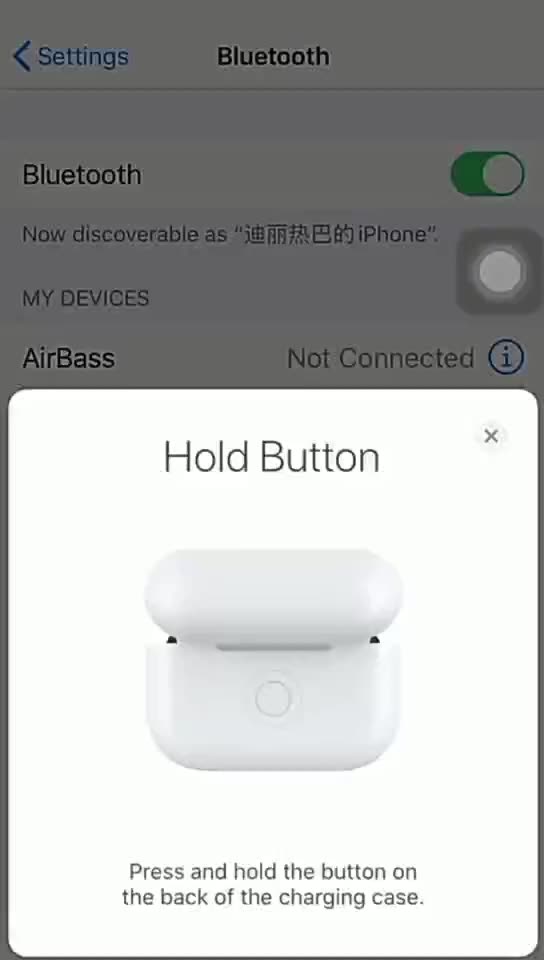
Включение Bluetooth на устройстве
В зависимости от того, какие приложения используются, перед созданием пары с аксессуаром по Bluetooth может появиться предупреждение о необходимости включить Bluetooth.
- Перейдите в меню «Настройки» > «Конфиденциальность и безопасность» и нажмите Bluetooth.
- Затем включите Bluetooth для приложений, которые хотите использовать.
Создание пары между устройством и аксессуаром Bluetooth
- На устройстве перейдите в меню «Настройки» > Bluetooth и включите Bluetooth. Оставайтесь на этом экране, пока не выполните все шаги по созданию пары с аксессуаром.
- Переведите аксессуар в режим обнаружения и подождите, пока он отобразится на экране устройства. Если аксессуар не отображается или вы не знаете, как перевести его в режим обнаружения, просмотрите инструкции из комплекта поставки или свяжитесь с производителем.
- Чтобы создать пару, нажмите имя аксессуара, когда оно появится на экране.
 Может потребоваться ввести PIN-код или код-пароль. Если вы не знаете эти данные, изучите документацию из комплекта поставки аксессуара.
Может потребоваться ввести PIN-код или код-пароль. Если вы не знаете эти данные, изучите документацию из комплекта поставки аксессуара.
После создания пары аксессуар можно использовать вместе с устройством. Чтобы создать пары с несколькими аксессуарами Bluetooth, повторите эти действия. Если в пару с iPhone или iPad объединено несколько устройств Bluetooth, вы можете выбрать, какое из них использовать в качестве источника звука.
Разрыв пары с аксессуаром Bluetooth
Чтобы разорвать пару с аксессуаром Bluetooth, перейдите в меню «Настройки» > Bluetooth. Выберите нужный аксессуар, коснитесь кнопки «Подробная информация» , а затем нажмите «Забыть это устройство». Аксессуар будет удален из списка доступных устройств Bluetooth.
Чтобы снова добавить аксессуар Bluetooth на свое устройство, переведите его в режим обнаружения и повторите действия по созданию пары.
Если не удается создать пару для аксессуара Bluetooth
Узнайте, что делать, если все равно не удается создать пару между аксессуаром Bluetooth и устройством.
Информация о продуктах, произведенных не компанией Apple, или о независимых веб-сайтах, неподконтрольных и не тестируемых компанией Apple, не носит рекомендательного или одобрительного характера. Компания Apple не несет никакой ответственности за выбор, функциональность и использование веб-сайтов или продукции сторонних производителей. Компания Apple также не несет ответственности за точность или достоверность данных, размещенных на веб-сайтах сторонних производителей. Обратитесь к поставщику за дополнительной информацией.
Дата публикации:
Как подключить наушники JBL (Пошаговое руководство)
Раскрытие информации : Мы можем получать комиссионные, когда вы переходите по нашим ссылкам и совершаете покупки. Ознакомьтесь с нашим полным раскрытием сведений об аффилированных лицах здесь .
- Узнайте, как подключить наушники JBL к различным устройствам
- Диагностика проблем с подключением JBL
- Найдите и устраните распространенные проблемы с наушниками JBL
- Если вы пользуетесь наушниками, прочтите нашу статью о том, как соединить наушники JBL.

Наушники JBL пользуются огромной популярностью по простой причине — они великолепно звучат и доступны в различных вариантах: от вкладышей до полноразмерных наушников . Вдобавок ко всему, большинство из них предлагают подключение по Bluetooth!
Хотя Bluetooth, без сомнения, более удобен, чем проводное соединение, попытка подключения наушников JBL таким способом иногда может быть немного сложной.
Мы все были там, готовы слушать музыку, и вдруг режим сопряжения не будет работать.
К счастью, подключить наушники JBL к смарт-устройству на самом деле довольно просто, и большинство распространенных проблем, с которыми вы сталкиваетесь, легко решаются. Вот как…
Подключение наушников JBL через Bluetooth
При подключении наушников JBL через Bluetooth первым делом необходимо убедиться, что на беспроводных наушниках JBL включен режим сопряжения. Это позволяет наушникам беспроводным образом подключаться к вашему устройству Bluetooth.
Сделать это просто: прежде всего, включите наушники (вы должны увидеть мигание синего индикатора питания, подтверждающее, что они включены).
Затем нужно нажать кнопку Bluetooth (это гарантирует, что наушники перейдут в режим сопряжения) и выполнить правильный выбор операционной системы на вашем устройстве для подключения наушников.
Если вы используете наушники, может не быть кнопки Bluetooth для включения. Однако вы должны увидеть небольшую кнопку между кнопками увеличения и уменьшения громкости, которая выполняет ту же функцию.
Нравятся красивые картинки? Узнайте, как подключить наушники JBL с помощью нашего наглядного руководства!
Как подключить наушники JBL к моему iPhone или iPad?
Прежде всего убедитесь, что вы находитесь в пределах досягаемости вашего устройства и убедитесь, что оно находится в режиме сопряжения.
Оттуда вам просто нужно перейти к настройкам, следуя этим инструкциям:
- Откройте «Настройки» на вашем устройстве и нажмите Bluetooth
- Убедитесь, что Bluetooth включен (ваше устройство автоматически выполнит поиск совместимого соединения)
- Нажмите на имя ваших наушников JBL
- Если вас попросят ввести пароль, введите «0000».
 Если это не сработает, проверьте в руководстве, не установлен ли для наушников другой код.
Если это не сработает, проверьте в руководстве, не установлен ли для наушников другой код. - Затем вы должны увидеть наушники в списке подключенных устройств.
Как подключить наушники JBL к ноутбуку или компьютеру?
Вы можете подключить наушники JBL к ПК или ноутбуку с Windows. Сделать это так же просто, как подключиться к iPhone.
Чтобы подключить наушники JBL к компьютеру с Windows, следуйте этим инструкциям:
- Нажмите кнопку Windows и щелкните значок шестеренки (аналогично вы можете использовать окно поиска и просто ввести «настройки»)
- Щелкните «Устройства» , затем «Bluetooth и другие устройства»
- Убедитесь, что ваши наушники находятся в режиме сопряжения, и нажмите символ «+» , чтобы добавить свое устройство
- Выбрать «Bluetooth»
- Затем компьютер выполнит поиск совместимых устройств
- Найдите наушники и подключите
Большинство компьютеров имеют встроенную функцию сопряжения устройств Bluetooth, но для более старых моделей может потребоваться адаптер Bluetooth.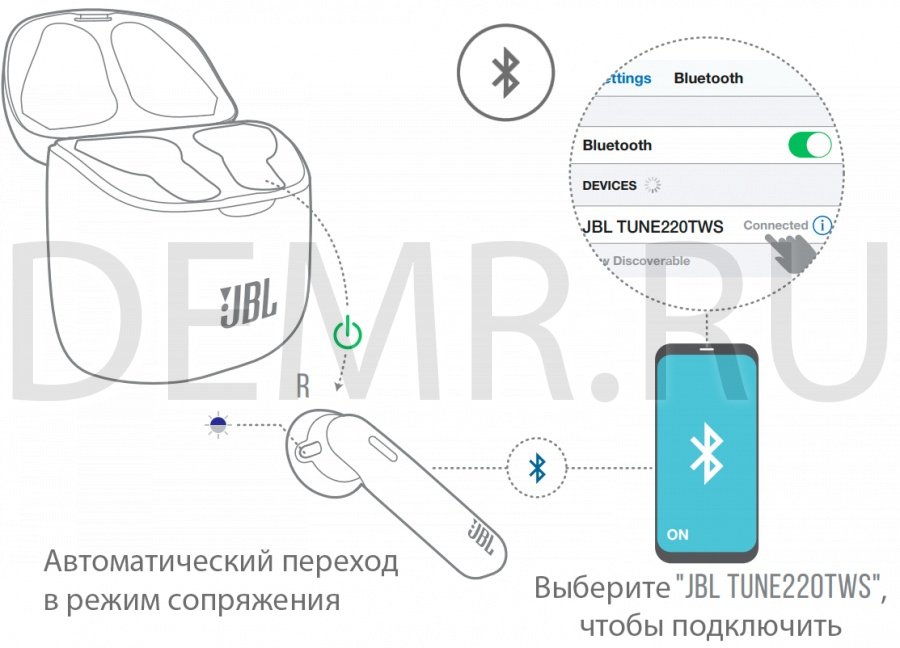
Как подключить наушники JBL к Macbook или iMac?
Процесс сопряжения наушников JBL одинаков для Macbook и iMac, и его очень просто выполнить:
- Нажмите на логотип Apple в левом верхнем углу экрана, затем «Системные настройки»
- В этом меню вы должны увидеть опцию Bluetooth . Нажмите на это
- Убедитесь, что ваши наушники находятся в режиме сопряжения , и вы должны увидеть их на экране
- Нажмите кнопку подключения для сопряжения
Как подключить наушники JBL к Apple Watch?
Подключить наушники JBL к Apple Watch можно очень быстро и очень просто:
- Откройте «Настройки» на Apple Watch и прокрутите до параметра Bluetooth .
- Коснитесь Bluetooth для поиска совместимых устройств
- Как только вы увидите свои наушники , просто нажмите на них для сопряжения

Как подключить наушники JBL к Smart TV?
Большинство смарт-телевизоров имеют встроенную функцию Bluetooth, однако для более старых моделей может потребоваться адаптер.
К счастью, сопряжение наушников JBL выполняется быстро и легко в любом случае:
- Убедитесь, что ваши наушники находятся в режиме сопряжения
- Найдите настройки на вашем телевизоре и найдите опцию для Bluetooth
- Сканировать для применимых устройств
- Выберите наушники JBL и подключите
Как отключить наушники JBL от устройства Bluetooth?
Вам не нужно вручную отключать наушники от устройства, достаточно просто выключить наушники , чтобы разорвать Bluetooth-соединение наушников JBL.
Аналогичным образом, если устройство, с которым вы выполнили сопряжение, выключено, соединение автоматически прервется.
Как выполнить сопряжение наушников JBL
Если вам интересно, как выполнить сопряжение наушников JBL, процесс точно такой же, как при сопряжении наушников-вкладышей.
Просто следуйте приведенным выше инструкциям, чтобы активировать режим сопряжения Bluetooth и найти беспроводные наушники JBL для подключения.
Часто задаваемые вопросы
Почему подключается только один из моих наушников JBL?
Если вы находитесь в пределах досягаемости и подключается только один из ваших наушников JBL, вероятно, это одна из двух проблем.
Во-первых, батарея может быть разряжена , что может привести к тому, что наушники перестанут работать должным образом. В этом случае просто перезарядите наушники и повторите попытку.
Сброс настроек наушников также может решить проблему. Для этого следуйте этим инструкциям:
- Убедитесь, что наушники включены
- Нажмите и удерживайте одновременно кнопки увеличения громкости и уменьшения громкости в течение 5 секунд
- Когда вы услышите звук выключения отпустите кнопки
- Через некоторое время наушники снова включатся (в этот момент они полностью сброшены)
Почему наушники JBL не включаются после зарядки?
Может возникнуть проблема с включением наушников, несмотря на то, что они полностью заряжены.
Это довольно распространенное явление, но обычно оно довольно легко устраняется. Во-первых, вы можете попробовать сбросить настройки наушников, используя описанный выше метод, это часто устраняет любые проблемы, с которыми сталкиваются наушники.
Если это не работает, попробуйте этот метод:
- Нажмите и удерживайте кнопку питания около пяти секунд
- Затем снова нажмите кнопку питания 3 раза подряд
- Нажмите кнопку питания еще раз, пока не загорится светодиодный индикатор
Если вы по-прежнему не можете включить наушники после зарядки и эти способы не работают, возможно, у вас неисправный блок.
Свяжитесь напрямую с JBL или с продавцом, у которого вы приобрели наушники (хотя имейте в виду, что если срок гарантии истек, они не смогут напрямую заменить наушники).
Почему наушники JBL не выключаются?
Если вы пытаетесь выключить наушники, но они отказываются выключаться, возможно, они все еще подключены к устройству Bluetooth.
Обычно это не проблема, но проверьте Bluetooth-соединение наушников JBL. Если устройство все еще воспроизводит музыку, это может быть причиной проблемы.
Остановите воспроизведение музыки и повторите попытку . Если вы по-прежнему не можете выключить наушники, попробуйте сбросить их, следуя приведенным выше инструкциям.
Почему мои наушники JBL не заряжаются?
Если вы не можете зарядить наушники, это может быть не техническая проблема, а старая добрая проблема чистоты!
Проверьте контакты внутри зарядного футляра . Есть ли скопление грязи? В этом случае используйте салфетку из микрофибры и очень аккуратно удалите грязь.
Вы также увидите три отверстия, через которые штифты вставляются в сами бутоны.
Возможно, вам удастся удалить часть грязи, аккуратно поскребя зубочисткой, но мы не рекомендуем этого делать, так как вы рискуете повредить наушники.
Если вы сомневаетесь, отнесите их продавцу, у которого вы их купили, или продавцу JBL, чтобы посмотреть.
Почему наушники JBL мигают синим/белым цветом?
Если вы видите мигающие индикаторы на наушниках , возможно, они пытаются подключиться к устройству Bluetooth.
Если вы обнаружите, что проблема не устранена без успешного подключения, попробуйте перезагрузить наушники, следуя приведенным выше инструкциям.
Вы также можете проверить, не подключено ли ваше устройство к другому соединению Bluetooth. В этом случае ваши наушники могут пытаться подключиться, но они заблокированы.
(Для ознакомления с крупнейшими существующими брендами наушников ознакомьтесь с 7 лучшими брендами наушников (которые изменили игру))
Как подключить наушники JBL к iPhone и iPad 2021
Как подключить наушники JBL к iPhone? Включите режим Bluetooth на вашем устройстве iOS, активируйте гарнитуру, чтобы войти в режим обнаружения, подождите, пока будет найдено интересующее устройство, и нажмите на его имя для сопряжения. На следующем шаге установите приложение JBL Headphones и выполните необходимые настройки. Ниже мы рассмотрим, как осуществляется подключение, какие сложности могут возникнуть и как их решить.
Ниже мы рассмотрим, как осуществляется подключение, какие сложности могут возникнуть и как их решить.
Можно ли подключить наушники JBL к вашему iPhone?
Как подключить
Как подключиться к айфону
Как подключиться к айпаду
Как настроить
Частые проблемы и решения
Можно ли подключить наушники JBL к вашему iPhone?
Многие пользователи до сих пор не понимают, можно ли подключать наушники JBL к своему iPhone из-за особенностей программного обеспечения. Изначально сопряжение было доступно с официальными AirPods. С новыми операционными системами подключить стороннюю гарнитуру не проблема.
Это означает, что наушники JBL для iPhone не являются табу. Их можно легко подключить и слушать без каких-либо ограничений. Алгоритм не сильно отличается от Android-смартфонов, но есть некоторые нюансы, на которых мы остановимся ниже.
Как подключить
Подключить беспроводные наушники JBL к iPhone 11 или устройству с другой версией ОС можно только одним способом — через Bluetooth. Все, что требуется, это чтобы указанный модуль работал правильно и чтобы пользователь следовал приведенным ниже инструкциям. Ниже давайте разберемся в особенностях сопряжения на разных устройствах Apple.
Как подключиться к iPhone
Для начала разберемся, работают ли наушники JBL с iPhone, и как правильно подключить оборудование. Порядок действий следующий:
- Убедитесь, что на смартфоне включен беспроводной модуль. При необходимости активируйте его через настройки или из панели управления.
- Переведите гарнитуру WLL в режим обнаружения. Пожалуйста, обратитесь к руководству пользователя вашего устройства для получения дополнительной информации. В некоторых случаях достаточно зарядить устройство и вынуть его из чехла или дополнительно нажать на специальную кнопку.
- Зайдите в настройки и войдите в категорию «Bluetooth».

- Подождите, пока ваш смартфон найдет гарнитуру. Если ваши беспроводные наушники JBL совместимы с вашим iPhone, поиск займет не более трех-пяти секунд.
- Найдите гарнитуру в списке. Если вы не знаете название аксессуара, попробуйте поискать информацию на футляре, инструкции или упаковке.
- Найдя устройство, дважды нажмите на название устройства, чтобы подключить его к смартфону.
- Введите PIN-код, если он требуется для сопряжения. Эта информация обычно печатается на коробке или в руководстве пользователя. Иногда эта информация появляется прямо на дисплее.
- Как только на дисплее появится сообщение «Подключено», можно сделать вывод об успешном подключении. В таком случае на вопрос, подходят ли беспроводные наушники JBL к iPhone 11 или другой ОС, можно ответить положительно. Затем устройство можно использовать для прослушивания при питании от батареи.
После сопряжения дальнейшие соединения выполняются автоматически. Главное, чтобы на iPhone был включен Bluetooth и чтобы сами продукты были активны.
Как подключить к iPad
Параллельно может возникнуть вопрос, как подключить гарнитуру JBL к iPad, если iPhone недоступен. Здесь процедура такая же, как при подключении беспроводных наушников JBL к iPhone. Все, что вам нужно сделать, это включить Bluetooth, перевести гарнитуру в режим обнаружения и найти ее в списке обнаруженных устройств.
Как настроить
После сопряжения возникает еще один вопрос — как настроить беспроводные наушники JBL на iPhone для улучшения качества звука и задать нужные выходные параметры. Для этого используется специальное фирменное ПО, которое позволяет настраивать работу, менять управление, настраивать качество звука, ставить обновления и т.д. Возможность. Таким образом, после подключения беспроводных наушников JBL к iPhone можно установить программное обеспечение JBL Headphone. Это программное обеспечение поддерживается большим количеством моделей наушников JBL и открывает следующие возможности:
- Настройка голосового помощника.

- Индикатор заряда батареи наушников.
- Настройка сенсорного жеста.
- Многократный режим шумоподавления.
- Изменение частот с помощью эквалайзера и т. д.
С помощью приложения для проводных и беспроводных наушников проще настроить нужные параметры и использовать все функции гарнитуры.
Частые проблемы и решения
Пользователи часто сталкиваются с ситуациями, когда беспроводные наушники JBL не подключаются к iPhone или возникают другие проблемы с сопряжением. Следующие рекомендации, перечисленные ниже, должны помочь решить проблемы самостоятельно.
Во многих случаях вам могут помочь следующие решения:
- Перезагрузите iPhone, активируйте/деактивируйте беспроводной аксессуар. На первом устройстве активируйте Bluetooth и переведите гарнитуру в режим поиска.
- Убедитесь, что наушники JBL заряжены на 100%. При этом убедитесь, что на iPhone не включен режим энергосбережения. В противном случае Bluetooth на вашем смартфоне может автоматически отключиться.
 Чтобы деактивировать режим на вашем устройстве iOS, перейдите в настройки, затем «Батарея». Здесь найдите «Режим энергосбережения» и переместите ползунок в неактивное положение.
Чтобы деактивировать режим на вашем устройстве iOS, перейдите в настройки, затем «Батарея». Здесь найдите «Режим энергосбережения» и переместите ползунок в неактивное положение. - Если раньше все было хорошо, а сейчас iPhone не может подключиться к наушникам JBL, временно отключите соединение, а затем восстановите его, используя вышеописанную процедуру. Для этого зайдите в категорию Bluetooth в настройках, нажмите на синюю кнопку «i» в виде круга вверху справа, нажмите «Забыть это устройство» и подтвердите свои намерения.
- Попробуйте разорвать соединение с другим устройством, а затем подключить JBL к вашему iPhone.
- Убедитесь, что Bluetooth включен, если iPhone не видит наушники JBL.
- Убедитесь в правильности PIN-кода, который должен быть указан в документации.
- Установите приложение JBL для iPhone.
- Подойдите ближе, чтобы наушники находились на расстоянии не более 10 метров от iPhone, который вы хотите подключить.
- Перезапустите оба устройства, чтобы сбросить временные ошибки.